macOS上でWindowsを動かしたり、Windows上でLinuxを動かしたりできる仮想OSがAndroid端末上で使用できるようになる「VMOS」がリリースされました。
仮想OSとは言っても起動できるのはAndroid 5.1.1のみです。
仮想OSなので小窓表示にしたり、バックグラウンドでアプリを継続動作させたりできます。
ダウンロード
GooglePlayからではなく直接APKをダウンロードしてインストールします。
(APKのインストール方法)
スポンサーリンク
初期設定
初回起動時には仮想OSのダウンロードを行います。275MBあります。
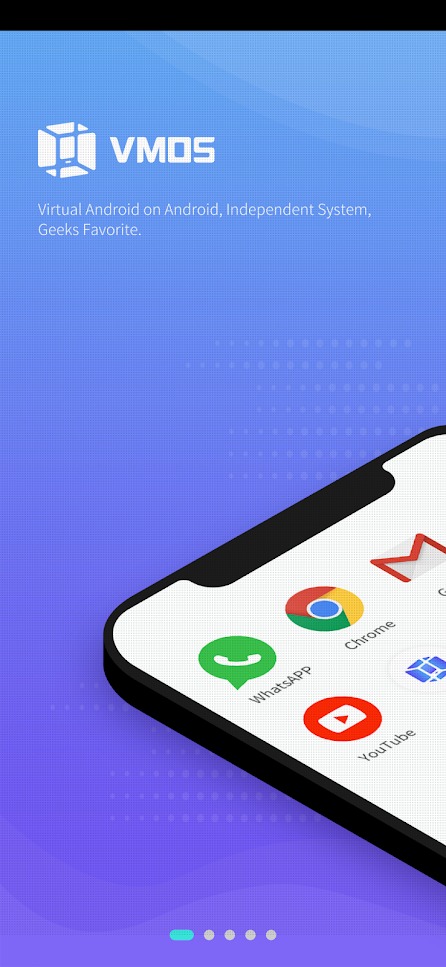 |
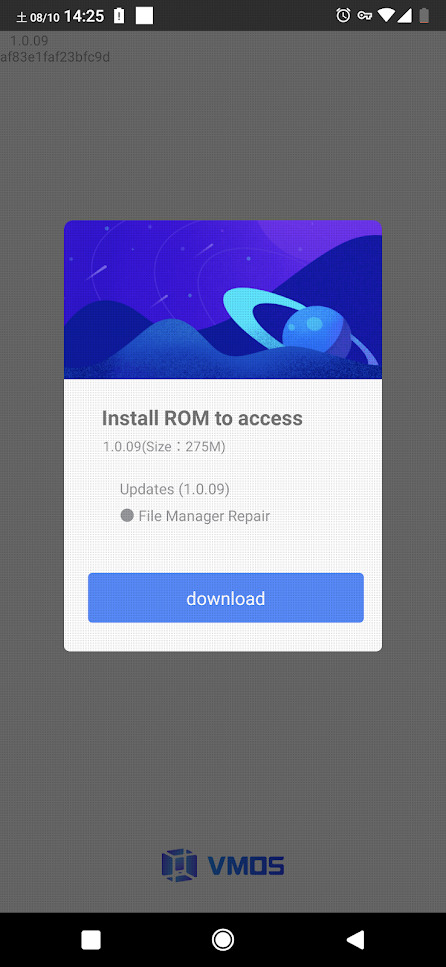 |
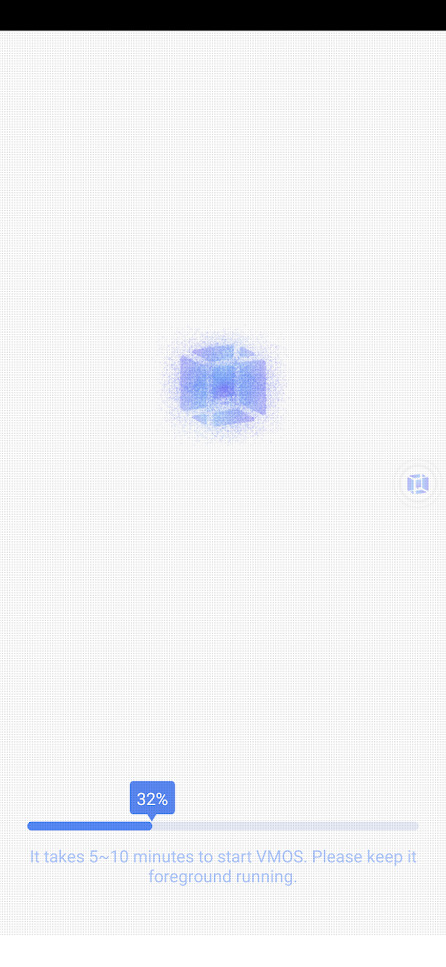 |
Android5.1.1が起動
Android上でAndroidが起動しました。
同じような仮想環境を作れる「Virtual Xposed」ではアプリ画面のみでしたが、VMOSではステータスバー、ナビゲーションバーも別に表示されます。
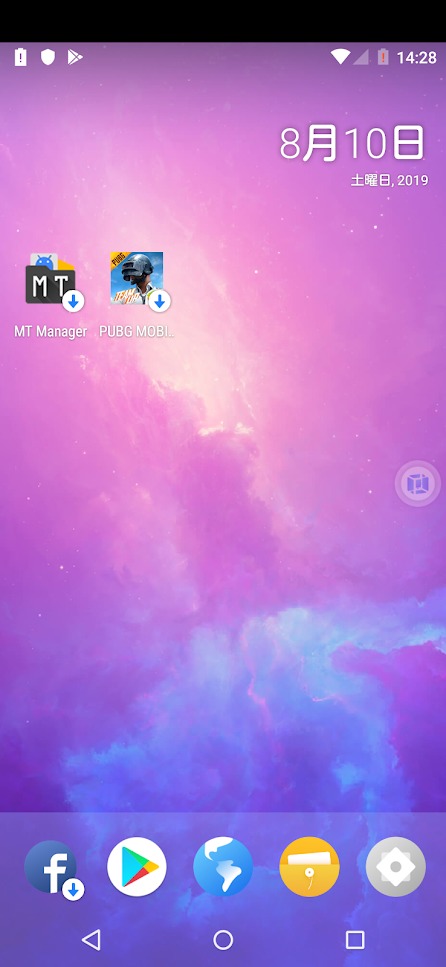
Google Playからアプリの導入が可能
アプリのインストールに面倒な手順は必要なく、普通のAndroidと同じようにGoogle Playが利用可能です。
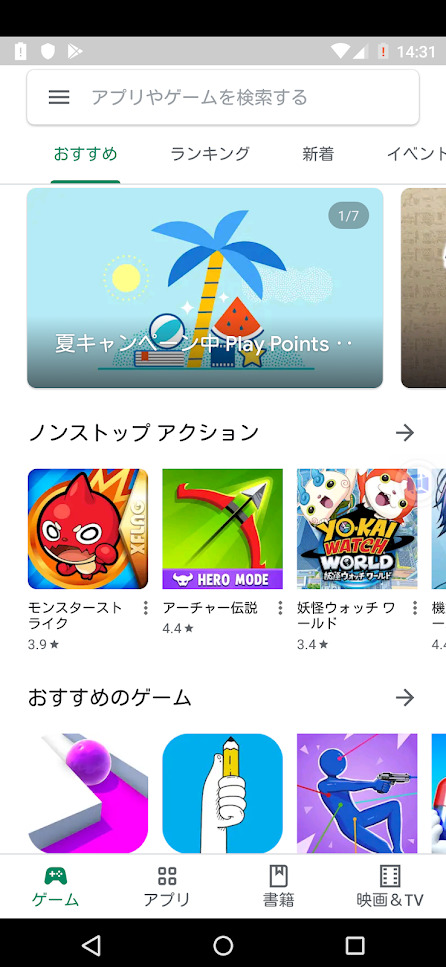
スポンサーリンク
フローティングボタンからPiPも可能
VMOS起動中はフローティングボタンが表示されます。これをタップするとVMOSを小窓化したりできます。
 |
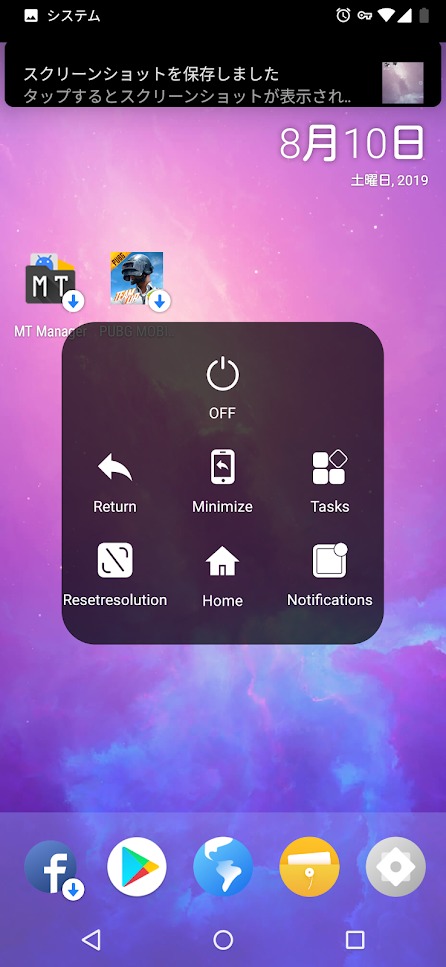 |
小窓化の手順
フローティングボタンをタップし、「Minimize」をタップ。
フローティングボタンが表示された状態で通常のAndroidに戻るので、フローティングボタンをタップすると小窓で表示されます。
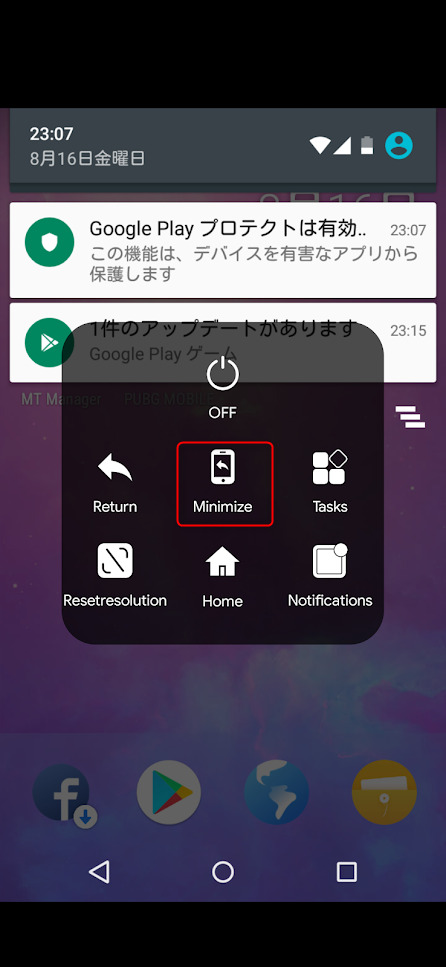 |
 |
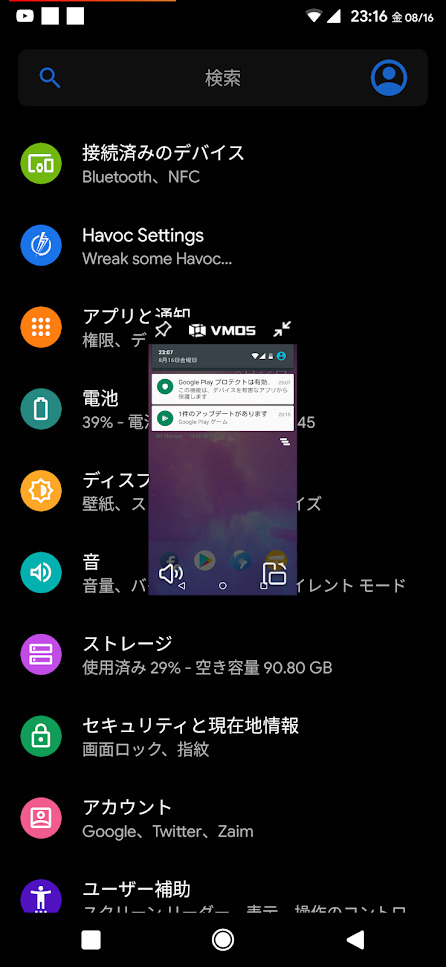 |
この小窓は好きなところに移動できます。
このままタッチ操作する場合
このままではVMOSの画面の操作はできません。小窓のまま操作を行いたい場合は左上のピンマークをタップします。
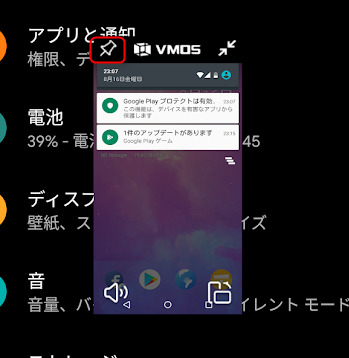
これでタッチ操作が行えるようになります。ウィンドウの移動は右上の矢印のボタンをタップしたまま動かすことで可能です。
ウィンドウの拡大/縮小
ピンを外した状態で2本指でピンチイン、ピンチアウトすればサイズ変更ができます。
(写真を拡大したりするのと同じような感じ)
重い場合は解像度変更を
VMOSはOSまるごと動かしている仕様上まあまあ重たいです。この場合は解像度を下げることで軽くできるようになっています。
VMOSのランチャーから「Setting」を起動。「Resolution」を選択し、「Add Resolution」をタップ。
縦横のピクセル数とDPIをそれぞれ指定できます。軽くするのであればDPIは320程度、縦横は端末の解像度の半分に設定するのがいいと思います。
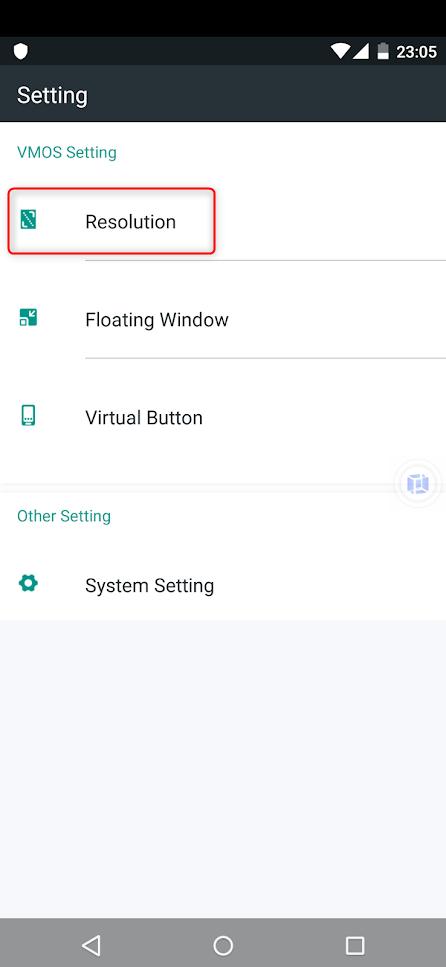 |
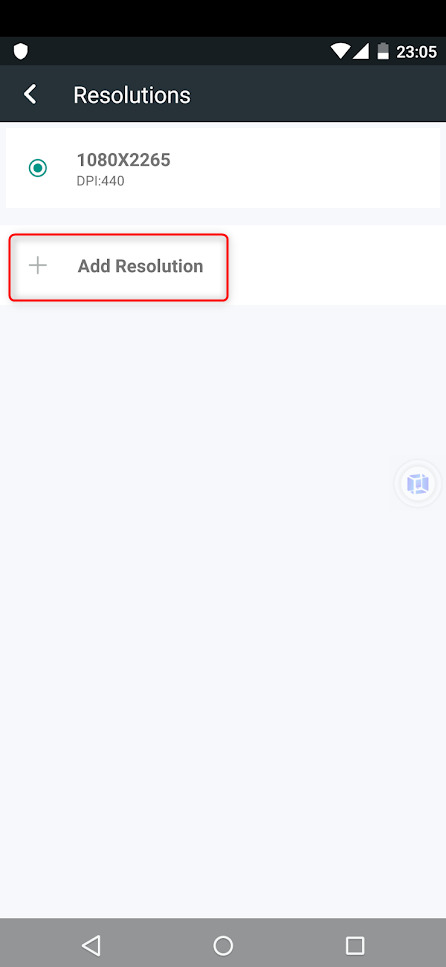 |
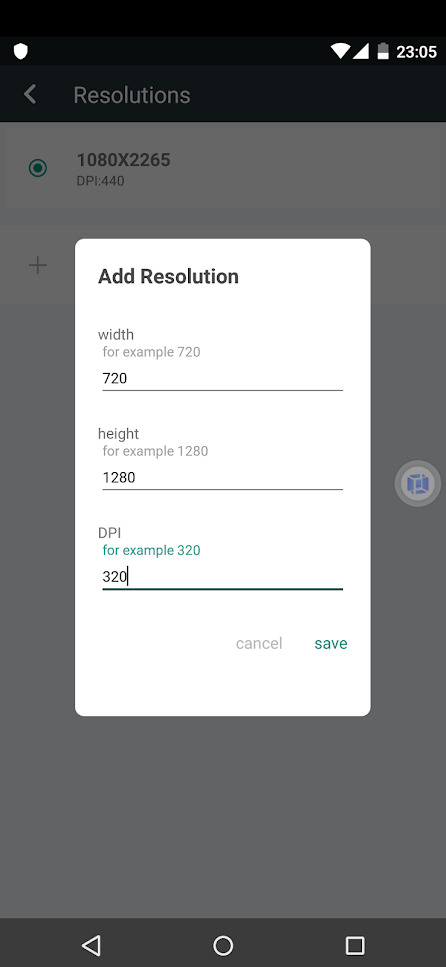 |
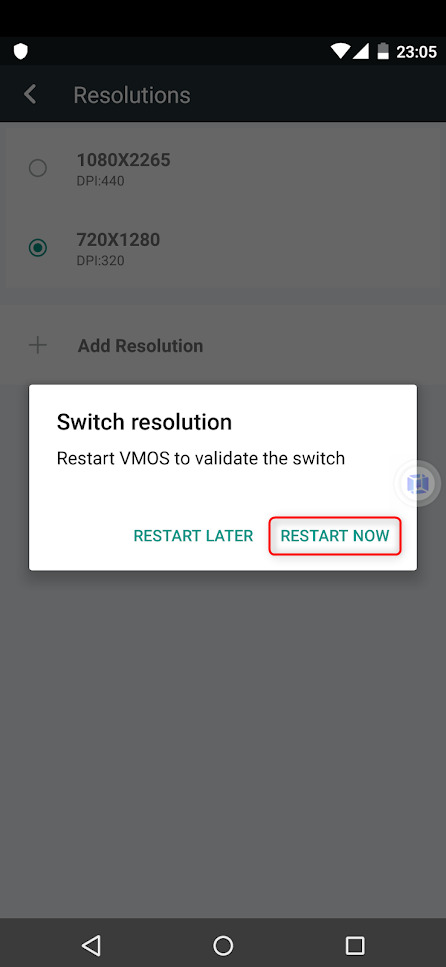 |
ただし、この解像度設定は小窓化したときのサイズにも影響します。
スポンサーリンク
自動操作系のゲーム、マルチプレイなどに最適
マルチプレイのゲームと言われたらモンストしか出てこないくらいスマホゲームはしてないのでとりあえずこれだけ試してみました。
それぞれ新しいデータを作って位置情報を使ってマルチプレイしてみましたが、募集から戦闘、そしてリザルト画面も問題なく動作しました。
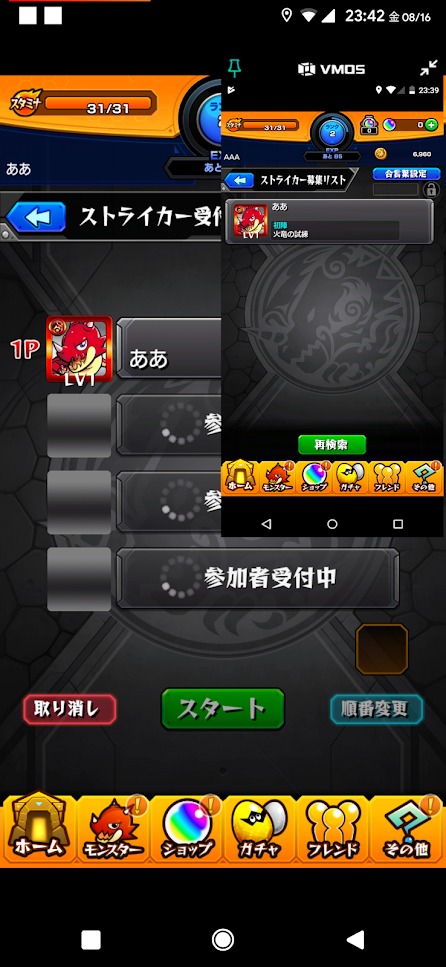 |
 |
 |
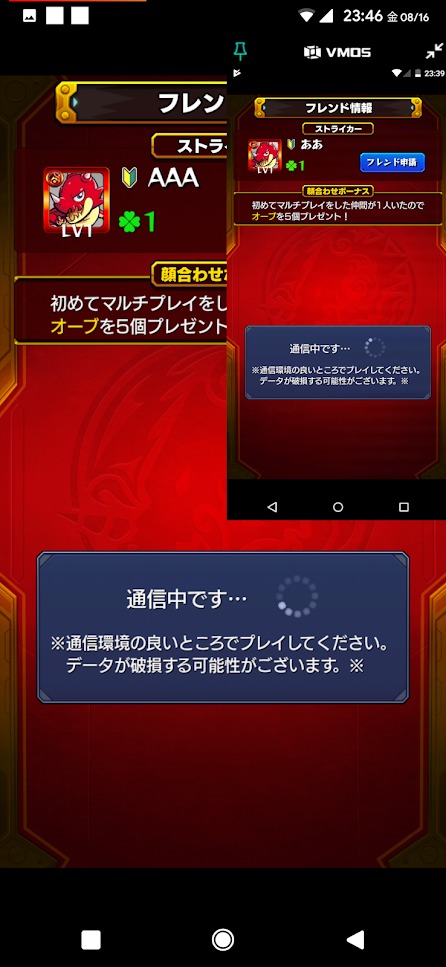 |
一部動作しないアプリもあり
モンスト、パズドラ、FGO、ポケモンGO、にゃんこ大戦争を試してみました。
モンストは上のように完璧で、にゃんこ大戦争も動作しました。ただ、ほか3つはだめでした。
パズドラ:起動せず
ポケモンGO:起動はするがログイン時の認証でエラー
FGO:起動せず
おそらくVMOSはRoot権限も有効化できるのでこれが原因かと思います。

コメント
コメント一覧 (8件)
Virusって安全に入れれますか?
すごく参考なりました。ありがとうございます。モンストの位置情報ってどのように取得しておりますか?インストールはできたにですが、位置情報の所得に失敗してマルチ出来ないです。
いつも素晴らしい情報をありがとうございます。
これはすごいですね。
非ROOT端末(キャリア端末)でTitamiumBackupと組み合わせてLINEのクローン環境ができました。複数台で同じアカウントを使えるメリットはやばいです
これなら非rootで仮想root環境が作れますね!
質問です。
AppCloner、Island、Parallelspace、セキュリティフォルダ、luckypatcher、VirtualXposedそして今回のVMOS以外におすすめの似たようなアプリはありますか?
最近こういうアプリが増えているので、もしよければこれらのクローン系のアプリを一覧でまとめてほしいです。
一度に色々言ってしまいすみませんm(*_ _)m
今の所はないですね。
もっと良いアプリが見つかれば記事にして紹介しますのでお待ち下さい。
有